Всем привет! Сегодня мы поговорим про очень странную, но интересную проблему, когда к телевизору подключаешь ноутбук или компьютер с помощью HDMI кабеля, а на экране видишь надпись «Нет сигнала». Проблема не нова и имеет в себе несколько решений. Чаще всего ошибка подключения возникает или из-за аппаратной проблем: например – когда кабель просто в каком-то месте отходит.
В других же случаях — это обычно указывает на проблемы со стороны компьютера или ноутбука, а в частности с драйверами устройств. Вот обо всем это мы поговорим в самом начале. Но сначала попробует ещё раз вывести сигнал и изображения на телевизор.
Правильное подключение
Лучший способ исправить что-то — это сделать снова, но уже правильно. Поэтому давайте ещё раз попробуем «приконектиться», возможно, вы просто что-то делаете не так.
- Вытащите подключенный кабель и снова воткните его в HDMI порт и сразу же запомните какой. У меня он под номером 2.
- Подключаем в любой свободный порт на ноутбуке.
- Или на системном блоке персонального компьютера.
- Теперь на пульте вы должны включить, кнопку, которая отображает все подключения к телевизору. Это может быть кнопка с подписью «Input» или «Source».
- Теперь в меню откроется вот такой раздел, где представлены все порты и входы. Выбираем тот, через который вы подключили ноутбук или компьютер.
- Ещё один момент – на некоторых телевизорах есть также меню, которая указывает тип подключаемого устройства. Это нужно для того, чтобы изображение было приемлемого качества. Поэтому найдите кнопку для смены имени и выберите «PC» или «Ноутбук».
Если картинки на экране нет, а вы все равно видите эту злосчастную надпись, то идём дальше. Также если все же изображение есть, но нет звука – то перейдите к последней главе.
Нет изображения
Чтобы посмотреть – какой режим вывода стоит: нужно нажать на сочетание клавиш «Win» и английской клавиши «P». После этого вы должны увидеть пот такое окошко. Выберите один из последний трёх вариантов. Но лучше всего это – «Дублирование» и «Только проектор».
Попробуйте отключить от телевизора все, что можно. В том числе всякие ТВ-приёмники, USB накопители. Также это касается подключений через AV-порты. В общем отключите – всё!
На телевизорах LG, есть такая функция, которая позволяет управлять подключениями. Но она же и мешает. Нажмите на пульте на кнопку со значком домика, далее выбираем «Настройки» – «Доп. настройки» – «Общие» – пролистываем вниз до функции «SIMPLINK (HDMI-CEC)»
Теперь устанавливаем в режим «Выкл».
Изменения частоты экрана
Windows 10
- Правой кнопкой кликните по рабочему столу. Там должно отображаться два квадрата с надписями 1 и 2. 1 — это ваш компьютер или ноутбук, а 2 — это телевизор.
- Полистайте и найдите «Дополнительные параметры дисплея».
- Теперь нужно зайти в свойства второго дисплея перейти во вкладку «Монитор» и установить другу частоту. Если у вас телевизор работает на частоте 60 Гц, то ставим такую. Иногда нужно установить 25 Гц, чтобы заработало на старых телевизорах. Нажимаем «Применить» и «ОК».
Windows 7
- Правой кнопкой по рабочему столу и выбираем “Разрешение экрана».
- В строке «Экран» нужно выбрать второе изображение. так чтобы оно находилось впереди.
- Переходим во вкладку «Дополнительные параметры» – «Монитор» устанавливаем нужную частоту и нажимаем «Применить».
Обновление драйверов
- Нажимаем по кнопкам и R. Прописываем: «devmgmt.msc».
- Заходим в раздел «Видеоадаптеры». Там находим свою видеокарту, нажимаем правой кнопкой и выбираем «Обновить драйверы».
- В этот момент вы должны быть подключены к интернету. Далее выбираем «Автоматический поиск обновленных драйверов». Ждём пока драйвер скачается и установится. Если система сказала, что драйвера не нуждаются в обновлении – то не спишете радоваться, так как это обозначает, что на серверах Microsoft их просто нет.
- Поэтому делаем по-другому – заходим в «Свойства» видеокарты.
- Далее переходим на третью вкладку и в свойствах выбираем «ИД оборудования».
- Копируем первое значение и идём на сайт – driverslab.ru.
- Вставляем в строку поиска значение и нажимаем «Найти». Обычно драйвер будет самым первым – поэтому скачиваем его. Далее открываем архив и запускаем файл «exe».
Нет звука
- В правом нижнем углу экрана в трее находим значок динамика и нажимаем по нему правой кнопкой.
- Выбираем «Устройство воспроизведения».
- Теперь нужно выбрать ваш телевизор, который должен также отображаться на экране и нажать правой кнопочкой, а далее выбрать «Использовать по умолчанию».
Если звук не появится, то вам нужна также обновить драйвер на видео карту, так как частенько звук идёт именно от неё. Как это сделать – я писал выше.




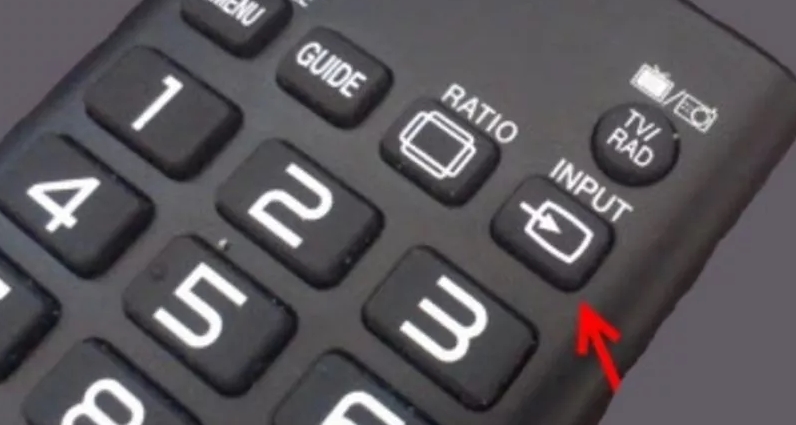
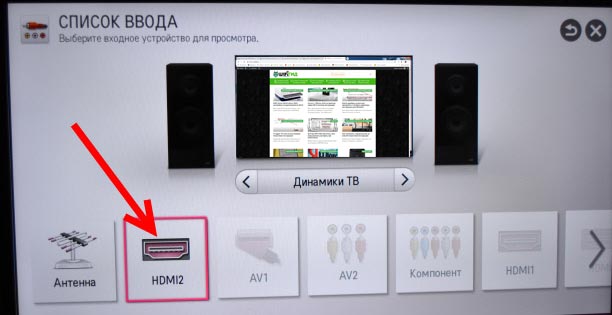
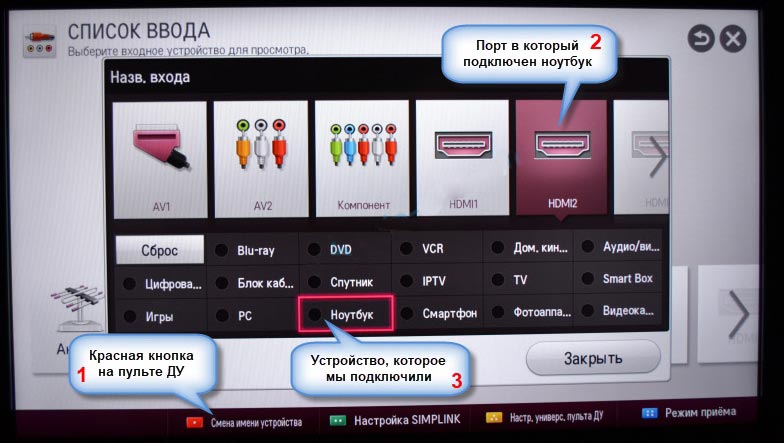
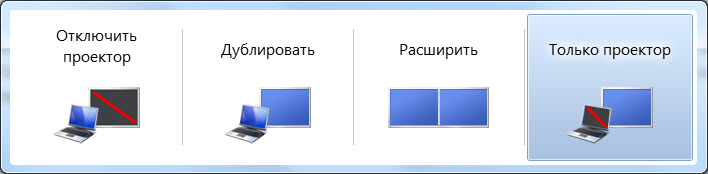
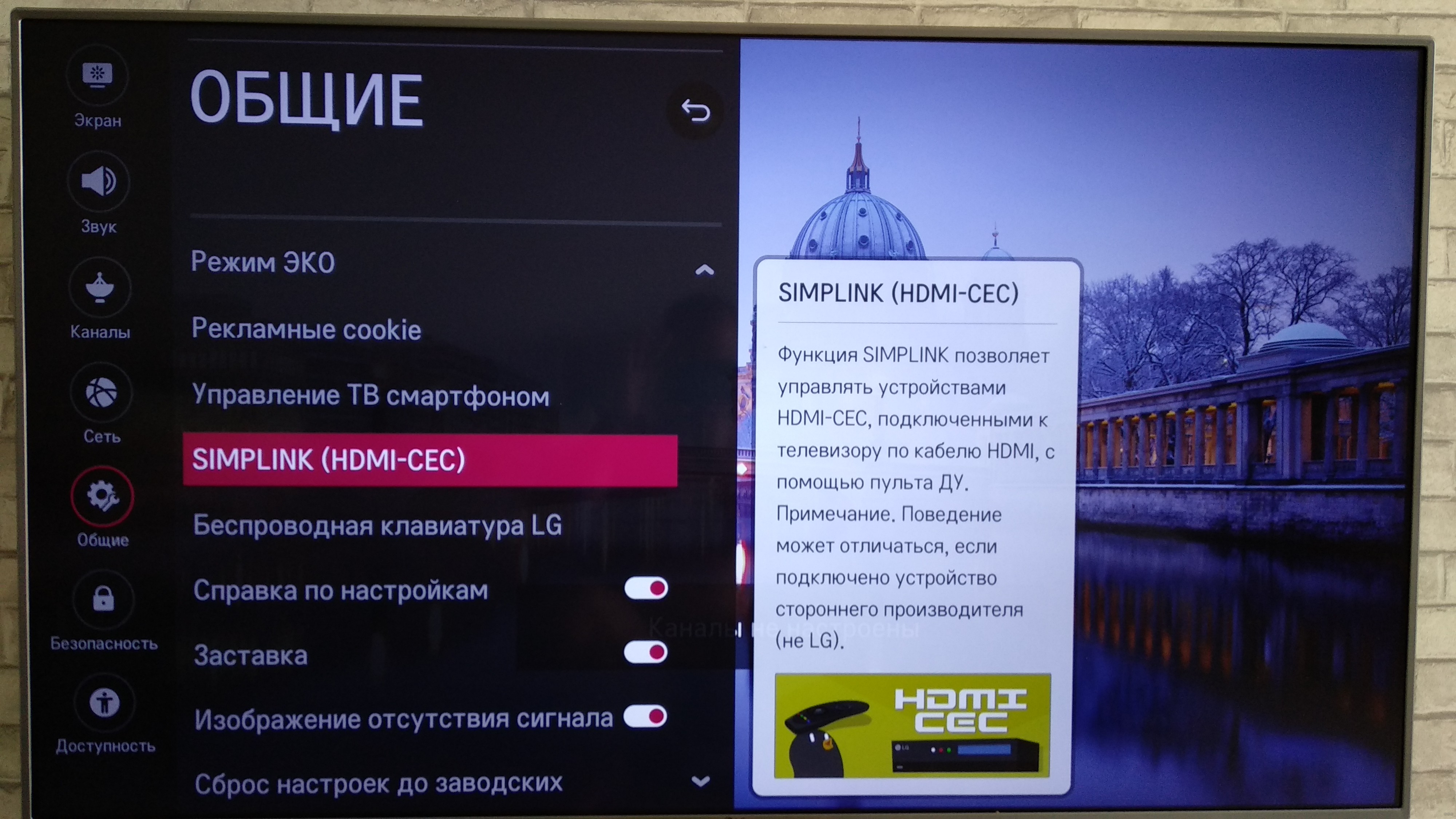
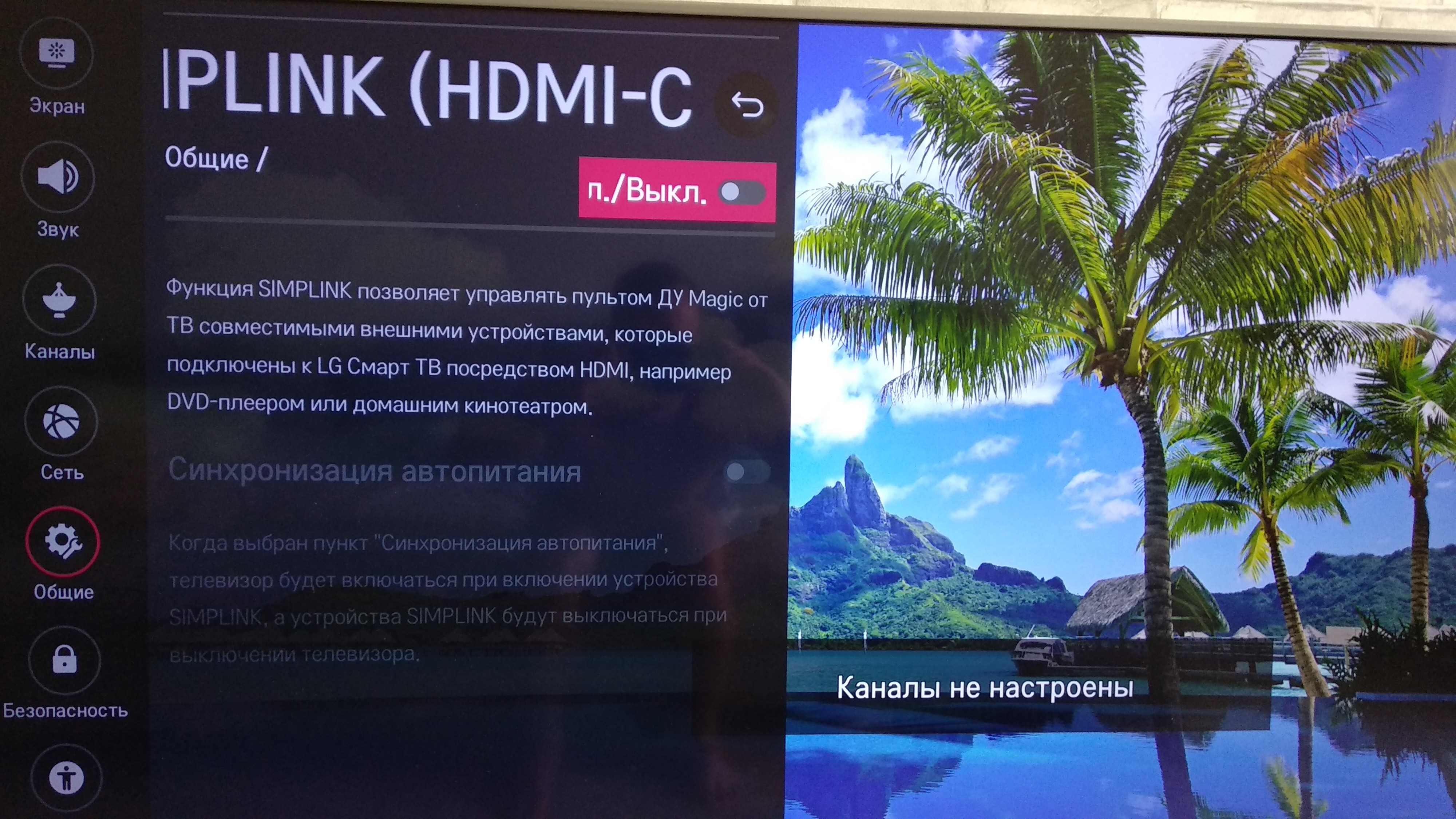
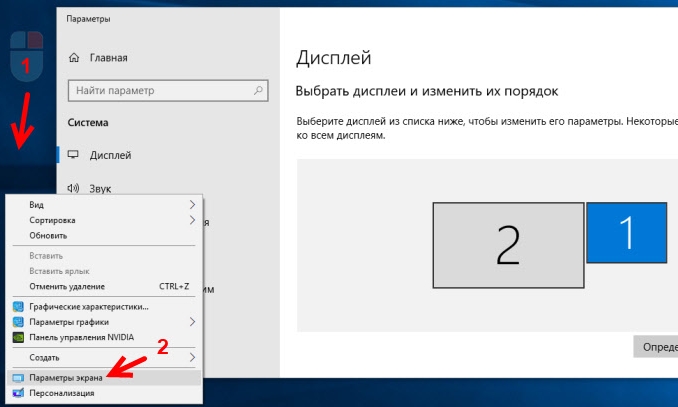
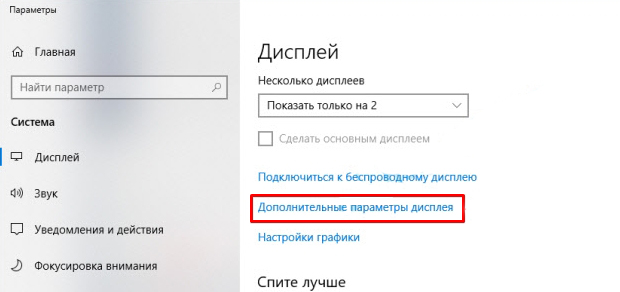
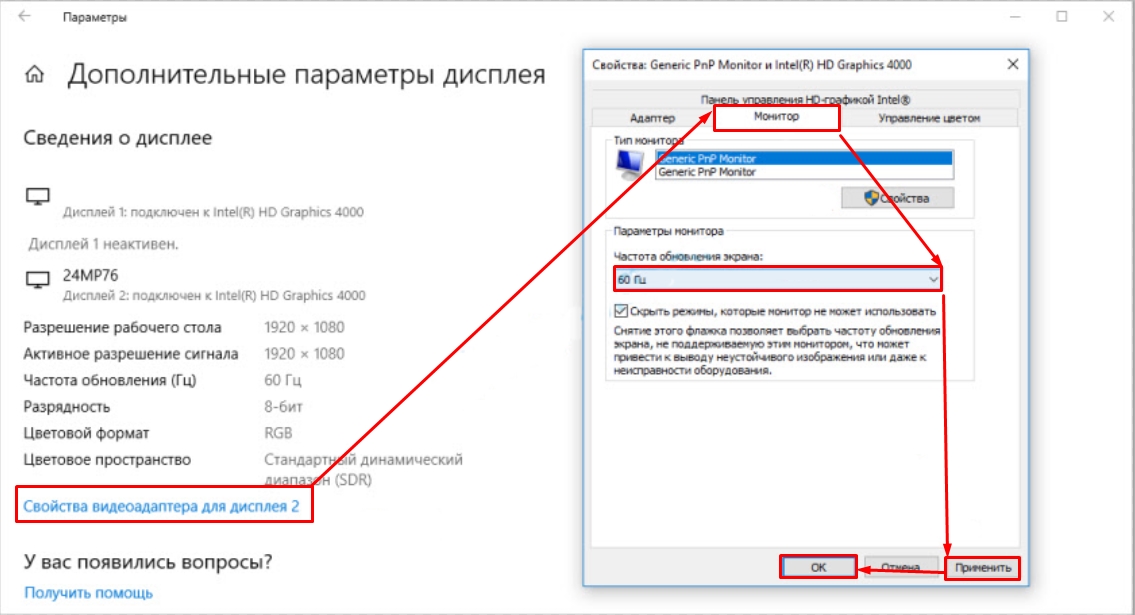
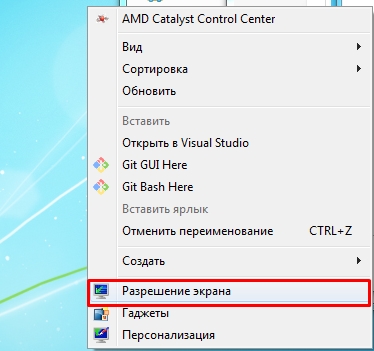
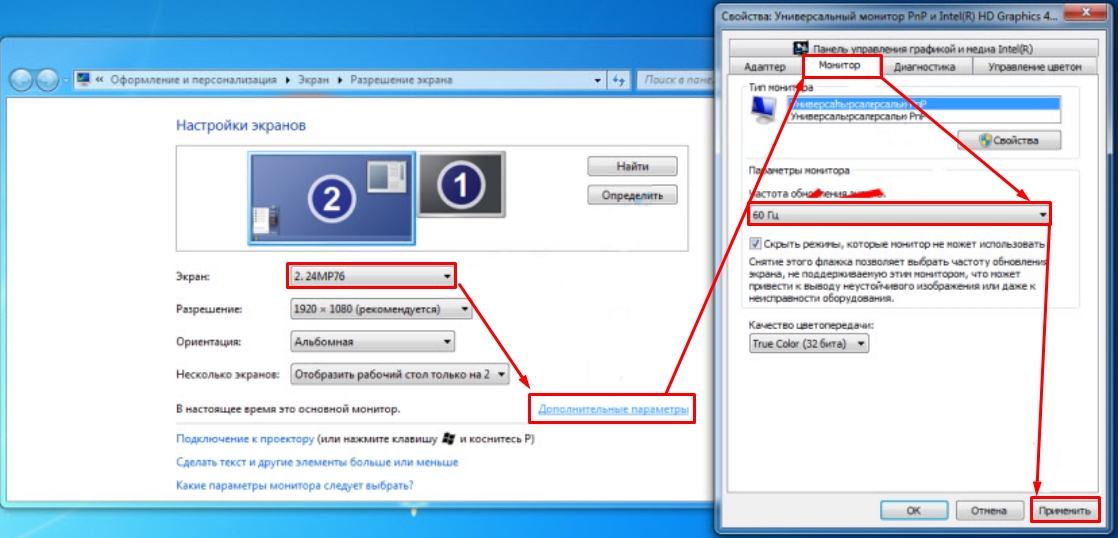
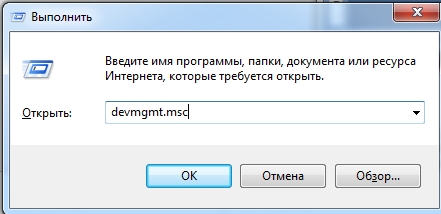
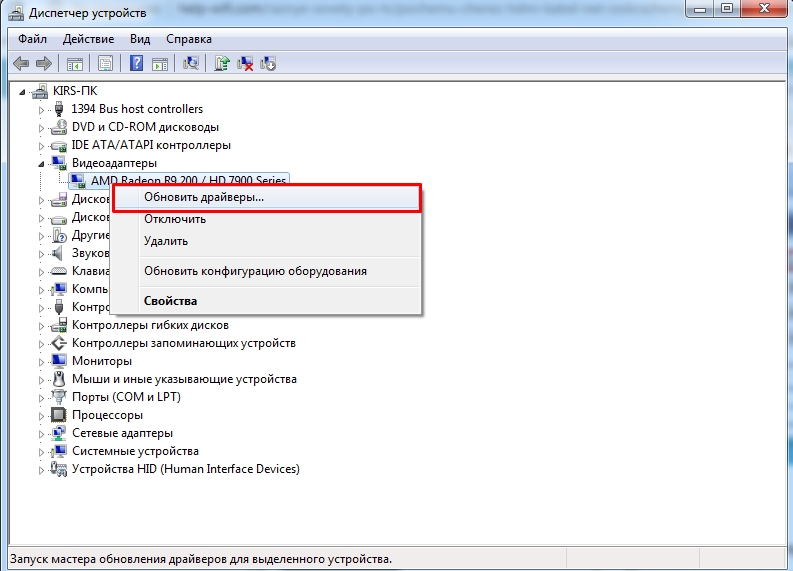
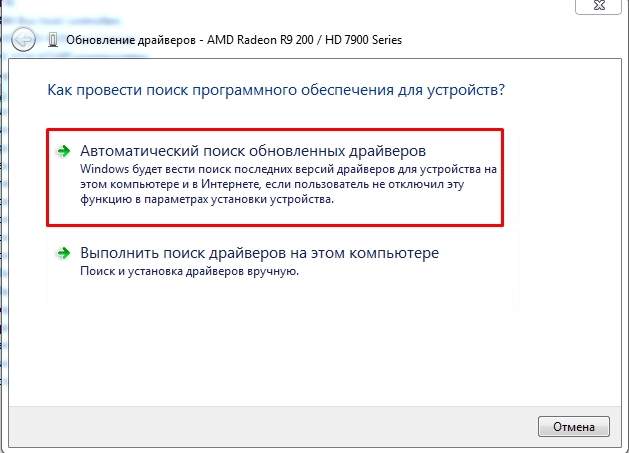
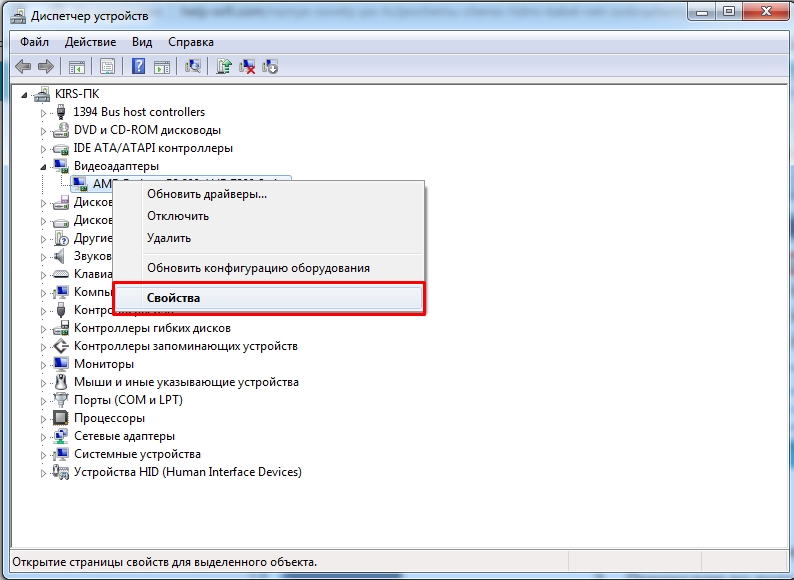
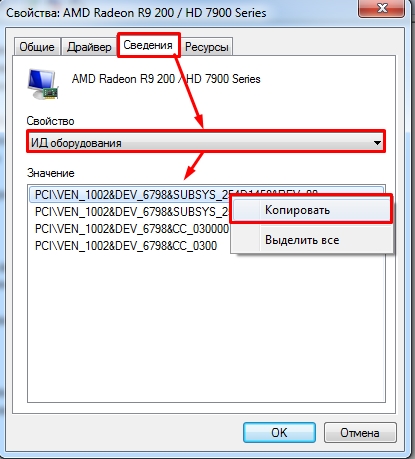
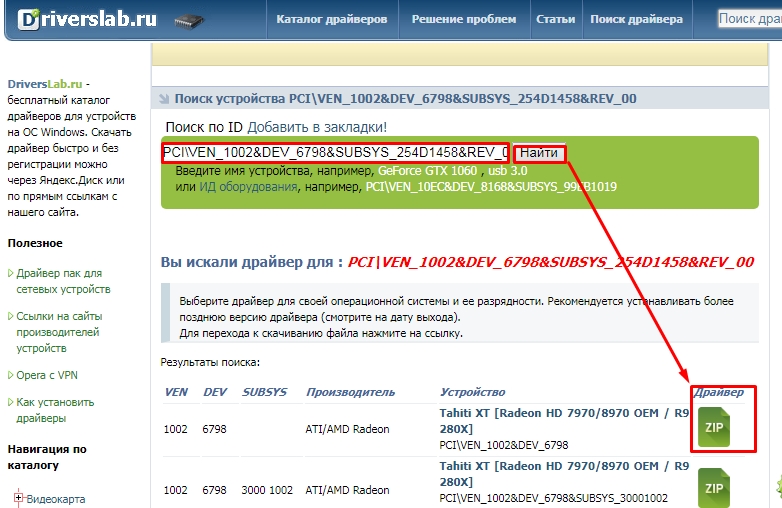
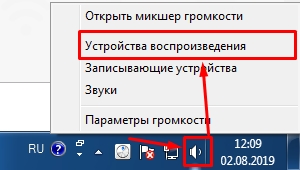
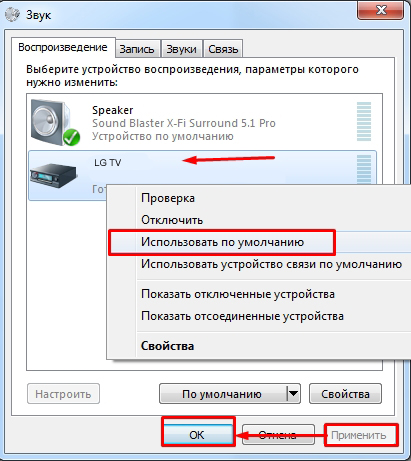
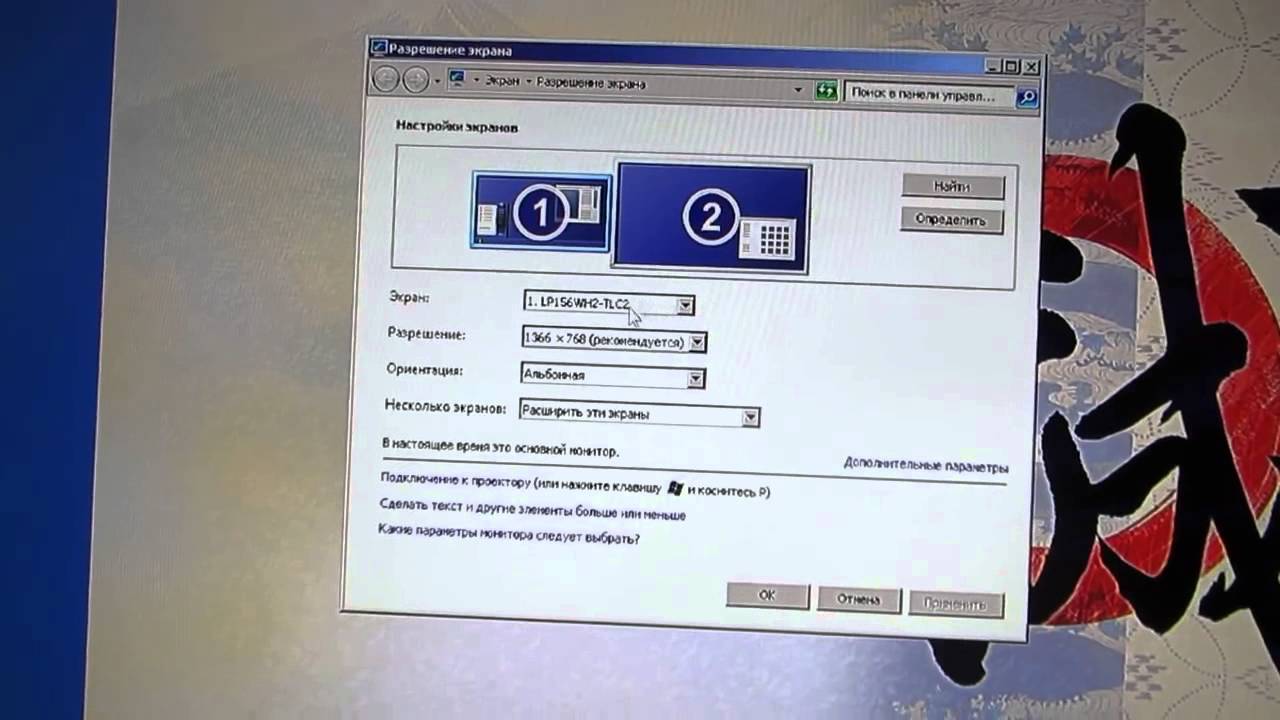




Слава вам, я уже думал, что у меня кабель просто сгорел. Всё получилось. Спаасибо вам – ещё раз)
Дрова встали, перегрузил и всё заработало. Отдельная благодарность, за инструкцию по установке, а то найти нормальные не мог)
Ещё один вариант по драйверам. Лучше всего посмотреть название и по названию – гуглим, скачиваем, а уже потом устанавилваем с официального сайта, производителя видео карты
После обновления на windows 10 перестал работать телевизор. Система его видит, а на тв “нет сигнала”
Винда посылала на тв сигнал 4к в 60гц, а он такое не тянет, или FHD 60 или 4К 30. Сменил через панель NVIDIA частоту, всё заработало, спасибо автору статьи!
И отлично. Спасибо за дополнение! Авось следующий читатель пристальнее обратит внимание на этот шаг.
А у меня наоборот, комп старый, а телик 4K и он ни в какую не видит комп пишет нет сигнала и все..
А на обычном full hd все работает, вообще не понимаю что ни так и что можно сделать.
Храни тебя господь
Была проблема, а решение оказалось всего лишь, вытащить кабель из системного блока и обратно его воткнуть (нет, он не был плохо подключён, он был плотно воткнут). После чего сразу же появилась картинка на телевизоре
Отлично) Еще раз прошла инициализация значит.
Экран на ноуте не работает. Как подключить? Телек не видит ноут.
Только на ощупь и методом тыка. Если все совсем плохо, только так.
Была такая же проблема – телек Philips 42PFL5405H/12 терял сигнал с HDMI со случайным интервалом времени. Из устройств иногда пропадал полностью, иногда оставался как “Аналоговый дисплей” до момента очередного коннекта. Мог просто гаснуть на пару сек, а потом включаться, но чаще всего отрубался на 10-60 минут с надписью “Сигнал отсутствует”. Ночью отключений было меньше, думал дело в скачках напряжения или кривой проводке и так далее. Я делал всё что советуют тут и в других частях интернета. Разные розетки, параллели, кабель вставлял во все порты, и на весу, и на земле, в драйверах лазил, кастомные разрешения пробовал, прошивку ставил (оказалось, у меня и так последняя). Кабель 5м, хороший, работал и работает с любыми другими мониторами и телевизорами без нареканий.
И… Помогло, внезапно, отключение кабеля антенны от телека! Видимо, фонила/коротила. Теперь всё работает идеально. Надеюсь, сэкономлю кому-нибудь несколько часов, дней, недель и ведро нервов. <3
Ох, спасибо ВАМ. После переезда купили новый кабель, подключил к телеку комп, один день работало, потом перестало. В итоге сделал, как написали, в доп. параметрах выставил 25.000 Ггц. Старенький самсунг. Все заработало
На днях на моём телевизоре LG Smart произошла проблема: пропал сигнал с системного блока. Такое случилось впервые с 2014 года. В начале проверил настройки в телевизоре, вроде всё в норме. С компьютером тоже в норме картинка на мониторе работает. Сидя на кухне попивая зелёный чай с жасминым меня осенило: давайка я попробую сброшу настройки до заводских на телевизоре. Проделал манипуляцию сброса, потом вставил разъём кабеля в телевизору. И я был удивлён результату сигнал с компьютера появился. В начале я обращал внимание при переходе почему то логотип светился HDMI13, после сброса до заводских настроек телевизора стало отображаться HDMI11. Вот таким образом я решил проблему. Может кому-нибудь поможет в решении такой проблемы.
Спасибо большое :idea:очень сильно помог целый час воевал искал дрова а тут за 2 мин все сделал спасибо большое еще раз)
Спасибо болшое надеюсь всë заработает, дрова качаю.
Кабель подключен,и это отображается на экране. Но нет сигнала,хоть убейся. Видеокарта 2008 года,скорей проблема в ней. Какие драйвера,какой правой кнопкой,если на экране нет ничего. У меня телевизор самсунг,там пульт имеет 7 кнопок. Перепробовал всё,но лыжи не едут,или чего не догоняю.
Да, скорее всего, дело и правда в ней.
Хорошая статья! Но увы, мне сложно разобраться до конца.
Я подключаю компьютер к телевизору через HDMI кабель и в телевизоре через кнопку INPUT HDMI1 куда вставлен кабель но телевизор пишет нет сигнала хотя компьютер включен кабель я вставлял в разные порты но не работает и всегда нет сигнала помогите пожалуйста.
Благодарю за помощь!! Тоже думала кабель сгорел, сделала установку драйвера с официального сайта видео карты, и монитор подключился к ноутбуку!) ура!!))